添加阴影/高光,颜色平衡和镜头光晕效果2.0
打开pr后,在时间轴面板中添加好素材,如图显示
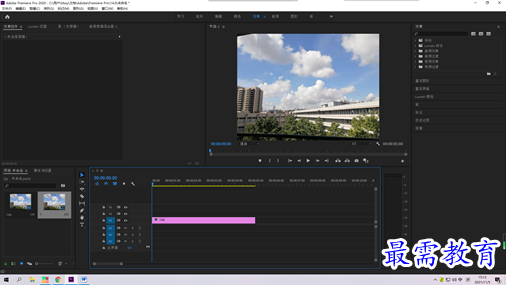
在效果面板中展开视频效果选项栏,选择过时效果组中的阴影/高光选项,将其拖拽至素材中,如图显示
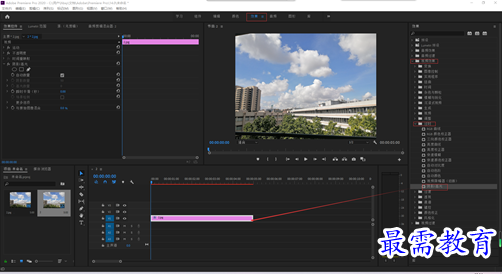
在效果面板中展开视频效果选项栏,选择图像控制效果组中的颜色平衡选项,将其拖拽至素材中,如图显示
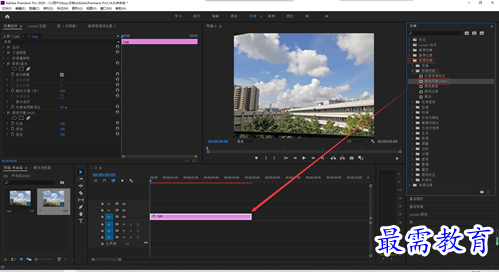
选择v1轨道上的素材,在效果控制面板中展开颜色平衡选项栏,设置红色为100,绿色为107,蓝色为137,如图显示,画面整体就呈现冷色调效果
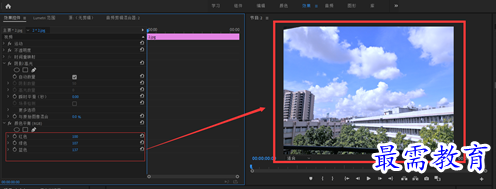
在效果面板中展开视频效果选项栏,选择生成效果组中的镜头光晕选项,将其拖拽至素材中,如图显示
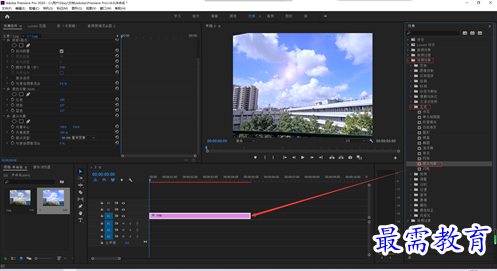
选择v1轨道上的素材,在效果控件面板中展开晕头光晕属项栏,设置光晕中心为1044、190,光晕亮度为160%,镜头类型为50-300毫米变焦,与原始图像混合为8%,效果如图显示
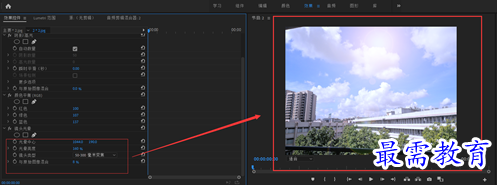
继续查找其他问题的答案?
-
2021-03-1761次播放
-
2018Premiere Pro CC “运动”参数设置界面(视频讲解)
2021-03-1727次播放
-
2021-03-1712次播放
-
2021-03-1717次播放
-
2018Premiere Pro CC 设置字幕对齐方式(视频讲解)
2021-03-1712次播放
-
2021-03-178次播放
-
2018Premiere Pro CC 创建垂直字幕(视频讲解)
2021-03-175次播放
-
2021-03-1710次播放
-
2018Premiere Pro CC添加“基本3D”特效(视频讲解)
2021-03-1714次播放
-
2021-03-1713次播放
 前端设计工程师——刘旭
前端设计工程师——刘旭
 湘公网安备:43011102000856号
湘公网安备:43011102000856号 

点击加载更多评论>>